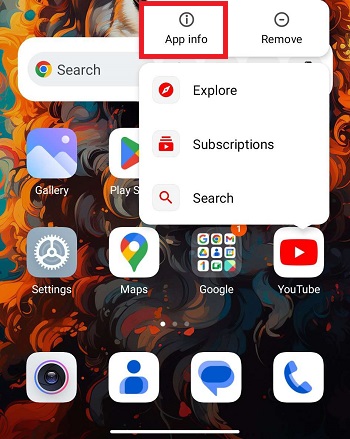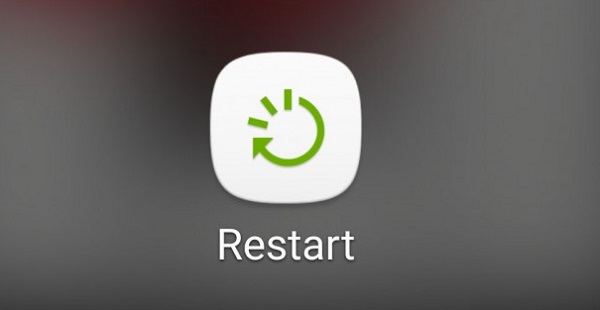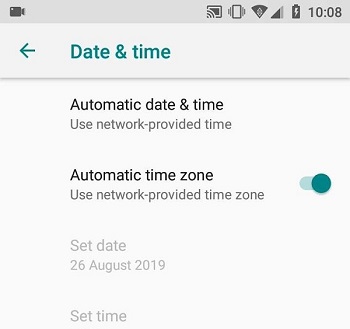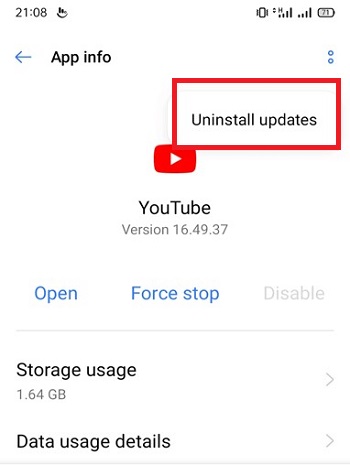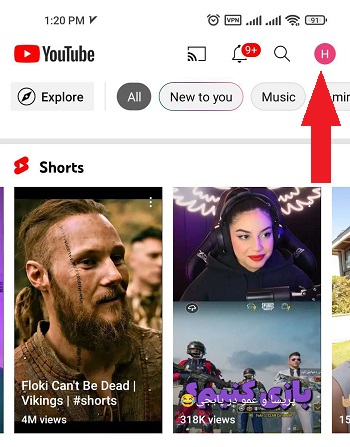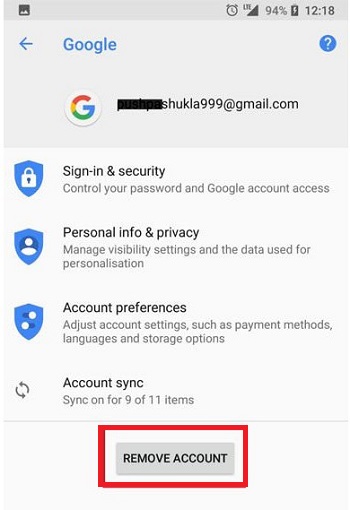أحيانا تواجه الخطأ 400 أثناء فتح برنامج اليوتيوب أو أثناء تشغيل بعض فيديوهات اليوتيوب. ❗ في هذا الوقت، لا يمكنك الوصول إلى البرنامج أو الفيلم المطلوب. في هذه المقالة من Nooh Freestyle، سنعلمك 15 طريقة لإصلاح خطأ YouTube 400 على نظام Android.
حل مشكلة الخطأ 400 في اليوتيوب على الهاتف
كيفية إصلاح خطأ خادم YouTube 400 على نظام Android ؟
من المشاكل المزعجة التي قد تواجهك أثناء استخدام اليوتيوب هو الخطأ 400 في هذا البرنامج. لا يستطيع بعض المستخدمين تسجيل الدخول إلى البرنامج أثناء ظهور هذا الخطأ، لكن يمكن لبعض المستخدمين تسجيل الدخول إلى YouTube، لكن أثناء تشغيل بعض مقاطع الفيديو يظهر لهم الخطأ 400. يمكن أن يحدث هذا لأسباب مختلفة. في هذه المقالة من Nooh Freestyle ، سوف نتحقق من طرق إصلاح الخطأ 400 Bad request .
تغيير برنامج تغيير IP لإصلاح خطأ اليوتيوب 400
كما تعلمون فإن برنامج اليوتيوب يواجه قيوداً في بعض المناطق ولا يمكنك الدخول إلى البرنامج بشكل طبيعي. لذلك إذا واجهك خطأ في برنامج اليوتيوب فقد يكون السبب هو برنامج تغيير IP الخاص بك. في هذه الحالة، تحقق أولاً من برنامج تغيير IP الخاص بك وإذا لم يعمل بشكل صحيح، فيمكنك تنزيل برنامج آخر واستخدامه. بعد تغيير برنامج مغير IP وتفعيله يمكنك الدخول إلى برنامج اليوتيوب مرة أخرى.
يمكن أن يسبب لك تسرب DNS أيضًا هذه المشكلة. ونتيجة لذلك، تحقق من هذه المشكلة وقم بإصلاحها إن وجدت. وأيضًا، من خلال تغيير DNS وتعيين Primary DNS إلى 1.1.1.1، قد يتم حل مشكلتك.
مشكلة الاتصال بالخادم على يوتيوب اندرويد هي سبب الخطأ 400
قد تواجه خوادم اليوتيوب، مثل أي برنامج آخر، مشاكل مؤقتة. في هذه الحالة سيواجه هذا البرنامج مشاكل على هواتف الأندرويد و... ولن تتمكن من الدخول إلى اليوتيوب. وفي هذه الحالة فإن مشكلة هذا البرنامج ليست بسبب هاتفك أو البرنامج المثبت، ولكن المشكلة ظهرت عند جميع المستخدمين. ونتيجة لذلك، عليك الانتظار حتى يقوم الداعمون لهذا البرنامج بحل مشكلة الخادم حتى تتمكن من استخدامه مرة أخرى. يمكنك الحصول على مساعدة من Downdetector للتحقق من هذه المشكلة . يمكنك في هذا الموقع الاطلاع على تقرير معدل فشل البرنامج خلال الـ 24 ساعة الماضية.
إذا كان لدى معظم المستخدمين مشاكل مع هذا البرنامج، فهذا يعني أنها مشكلة للجميع، ونتيجة لذلك واجهت خوادم اليوتيوب مشاكل. بالإضافة إلى الموقع المذكور، يمكنك فتح موقع YouTube على هاتف آخر للتحقق من هذه المشكلة. إذا كانت هناك مشكلة في خوادم التطبيق، فلن تعمل على أي جهاز.
ضعف الإنترنت هو سبب خطأ YouTube 400
يتطلب موقع YouTube أن يكون الهاتف متصلاً بالإنترنت عالي السرعة لتشغيل مقاطع الفيديو دون مشاكل. إذا لم تكن متصلاً بالإنترنت أو كان الإنترنت الذي تتصل به ضعيفًا، فسيتسبب ذلك في حدوث مشكلات في العمل مع YouTube. لذلك، إذا لم تكن متصلاً بالإنترنت، فقم بتشغيل الإنترنت على هاتفك. ثم تحقق من سرعة الإنترنت لديك من خلال برامج اختبار سرعة الإنترنت . إذا كانت سرعة الإنترنت لديك منخفضة، يمكنك تغييرها والاتصال بإنترنت آخر. إذا لم يكن لديك إنترنت آخر، يمكنك زيادة سرعته عن طريق تحسين المودم . لذلك قم أولاً بزيادة سرعة الإنترنت لديك ثم قم بالدخول مرة أخرى إلى برنامج اليوتيوب.
إصلاح خطأ YouTube 400 عن طريق تشغيل وضع الطائرة وإيقافه
إذا كنت لا تزال تواجه مشكلات في الإنترنت ولم تتمكن من تحسين سرعة الإنترنت لديك، فيمكنك استخدام وضع الطيران . وضع الطيران في الهواتف الذكية هو وضع يؤدي في حالة تفعيله إلى تعطيل كافة إمكانيات الاتصال بالهاتف، مثل الإنترنت وإمكانية إرسال واستقبال الرسائل القصيرة والمكالمات وما إلى ذلك. إذا قمت بتعطيل هذه الميزة، فستبدأ جميع الميزات المعطلة في العمل مرة أخرى ويمكنك إعادة تشغيلها مرة واحدة. لتمكين وضع الطائرة، افتح الإعدادات السريعة للهاتف وانقر على أيقونة الطائرة لتنشيطه. انتظر بضع لحظات وقم بتعطيله مرة أخرى.
إصلاح خطأ YouTube Android 400 عن طريق إعادة ضبط إعدادات الشبكة
في بعض الأحيان يتم تغيير إعدادات الشبكة والإنترنت عن طريق الخطأ. قد يؤدي هذا التغيير إلى عدم عمل الإنترنت لديك. إذا لم يكن الإنترنت متصلاً بشكل صحيح، فلن تتمكن من فتح برامج مثل YouTube. عندما تكون هناك مشكلة في إعدادات الشبكة لديك، يمكنك حل مشكلتك عن طريق إعادة ضبط إعدادات شبكة Android . من خلال إعادة ضبط إعدادات الشبكة، ستعود جميع الإعدادات المتعلقة بالإنترنت إلى الحالة الافتراضية ويجب إعادة ضبطها.
السماح لموقع YouTube باستخدام إنترنت الهاتف
تحتاج تطبيقات Android إلى أذونات مختلفة للعمل. أحد الأذونات التي يتطلبها تطبيق YouTube هو Data Usage. إذا لم تقم بتفعيل هذا الإذن لموقع YouTube، فسيؤدي ذلك إلى عدم قدرة الهاتف على استخدامه في حالة تشغيل الإنترنت. لذلك قم بتمكين إذن Data Usage لموقع YouTube. للقيام بذلك، انقر مع الاستمرار على أيقونة يوتيوب. بعد بضع ثوان، سيظهر لك خيار App info. حدده.
في الصفحة التالية، حدد Data Usage.
وأخيرًا، قم بتنشيط جميع بطاقات SIM وشبكة Wi-Fi الخاصة بك.
أعد تشغيل الهاتف لحل مشكلة اليوتيوب
عند تشغيل هاتفك، تبدأ الملفات الضرورية للهاتف في العمل. في بعض الأحيان لا يتم تشغيل بعض هذه الملفات بشكل صحيح. وهذا يسبب مشاكل في تشغيل بعض البرامج الأخرى مثل اليوتيوب، ولا تعمل هذه البرامج بشكل صحيح. لذلك، في هذه الحالة، لإصلاح خطأ YouTube، يمكنك إيقاف تشغيل هاتف Android الخاص بك مرة واحدة وتشغيله مرة أخرى بعد بضع دقائق. من خلال القيام بذلك، سيتم إعادة تشغيل جميع ملفات الهاتف وقد يتم حل مشكلتك.
قم بإصلاح مشكلة خطأ YouTube عن طريق إعادة تشغيل هذا البرنامج
وبصرف النظر عن هاتف أندرويد، فعند الدخول إلى برنامج اليوتيوب، قد لا يتم قراءة بعض ملفات هذا البرنامج. قد يؤدي ذلك إلى مواجهة خطأ في هذا البرنامج. في هذه الحالة، كما هو الحال على هاتفك، يمكنك أيضًا إعادة تشغيل برنامج YouTube أو فرض إيقافه حتى تتمكن من قراءة ملفات هذا البرنامج مرة أخرى لحل مشكلتك.
قم بإعادة ضبط الوقت والتاريخ في Android لمزامنة ساعة الهاتف مع ساعة التطبيق
في بعض الأحيان يتم ضبط الساعة على هاتفك بشكل غير صحيح أو يتم تأخيرها لأسباب مختلفة ولا تتم مزامنتها مع ساعة برامجك الأخرى. عندما لا يكون وقت البرامج هو نفس وقت الجهاز الذي تستخدمه، ستواجه مشاكل ولن تتمكن من فتح البرنامج الخاص بك. في هذه الحالة، لإصلاح خطأ YouTube 400، تحتاج إلى حل مشكلة ساعة هاتفك عن طريق ضبط ساعة Android بحيث يمكن فتح برامج أخرى لك.
ومن الأفضل في هذه الإعدادات تفعيل ميزة Automatic Time Zone. وبهذا، سيتم ضبط ساعة الهاتف تلقائيًا ومزامنتها مع البرامج الأخرى.
قم بتحديث برنامج اليوتيوب لإصلاح خطأ اليوتيوب 400
هناك تحديثات لبرنامج اليوتيوب كأي برنامج آخر. وبصرف النظر عن تحسين ميزات هذا البرنامج وإضافة ميزات جديدة، تعمل هذه التحديثات أيضًا على إصلاح بعض مشكلات الإصدار السابق. يحاول مؤيدو هذا البرنامج إصلاح بعض المشكلات التي أبلغ عنها المستخدمون في الإصدارات التالية. لذلك إذا واجهت مشاكل في العمل مع برنامج اليوتيوب يمكنك التأكد من وجود تحديث للبرنامج أم لا. إذا كان هناك، يمكنك حل مشكلتك عن طريق تحديث البرنامج .
حذف تحديث اليوتيوب في حالة ظهور الخطأ 400 بعد تحديثه
لقد قيل أعلاه أنه بتحديث البرنامج يمكنك حل بعض مشاكله. يحدث هذا أحيانًا في الاتجاه المعاكس ويواجه البرنامج مشكلات في التحديث. إذا قمت مؤخرًا بتحديث YouTube، لكن لم تتمكن من الوصول إلى YouTube بعد التحديث، فيجب عليك حذف التحديث. للقيام بذلك، افتح Settings هاتفك. أدخل قسم App Management في إعدادات هاتفك وأدخل إلى App List في الصفحة التالية. الآن، في صفحة App List، يمكنك رؤية التطبيقات الموجودة على هاتفك. ابحث عن موقع YouTube وانقر عليه.
في الصفحة التالية، في الجزء العلوي من الصفحة اليمنى، يمكنك رؤية نقطتين فوق بعضهما البعض. اضغط عليها. ثم حدد خيار Uninstall Updates. وبذلك سيتم حذف تحديث اليوتيوب وسيعود هذا البرنامج إلى نسخته السابقة. هذا قد يحل مشكلتك.
تحديث هاتف أندرويد
إذا قمت بتحديث برنامج اليوتيوب ولكنك لا تزال تواجه مشاكل ولا تستطيع فتح هذا البرنامج، يمكنك تجربة تحديث الأندرويد . هناك تحديثات لإصدارات مختلفة من الهاتف. عندما يكون إصدار نظام التشغيل الخاص بهاتفك قديمًا، قد تواجه التطبيقات الأخرى أيضًا مشكلات ولا يتم تشغيلها بشكل صحيح. لذلك، إذا كان هناك إصدار أحدث لهاتف Android، فقم بتحديثه.
قم بتعطيل Restricted Mode لإزالة القيود وإصلاح خطأ YouTube 400
يحتوي YouTube على أداة مدمجة تسمى "Restricted Mode". يقوم هذا الخيار بتعطيل بعض محتويات هذا البرنامج. إذا كنت تريد الوصول إلى هذه المحتويات، فسيعطيك YouTube الخطأ 400. ولذلك، إذا كان هذا الخيار نشطًا في برنامج هاتفك، فقم بتعطيله. لتعطيل هذا الخيار، أدخل إلى تطبيق YouTube. ثم اضغط على أيقونة ملفك الشخصي من القائمة اليمنى العليا.
في الصفحة التالية، حدد Settings.
سيتم الآن فتح إعدادات YouTube لك. أدخل القسم General في صفحة إعدادات YouTube.
الآن، في الصفحة General، قم بالتمرير لأسفل وابحث عن خيار Restricted Mode. بمجرد العثور على هذا الخيار، قم بتعطيله. بعد الانتهاء من هذه الخطوات، اخرج من اليوتيوب مرة واحدة وافتحه مرة أخرى.
قم بتسجيل الخروج وتسجيل الدخول مرة أخرى إلى حساب Gmail الخاص بك
مشكلة عدم تسجيل الدخول إلى اليوتيوب أو مواجهة الخطأ 400 لا ترجع دائمًا إلى البرنامج المثبت أو هاتفك. ولكن في بعض الأحيان قد تكون هذه المشكلة بسبب Gmail الخاص بك. لاستخدام YouTube، يلزمك إدخال حساب Gmail على هاتفك وتسجيل الدخول إلى YouTube باستخدامه. لذلك، عندما تواجه خطأً في YouTube، يمكنك تسجيل الخروج من حسابك في YouTube وتسجيل الدخول مرة أخرى. للقيام بذلك، افتح إعدادات هاتفك. أدخل قسم Accounts and Sync في Settings هاتفك. ثم اضغط على Google. إذا كان لديك حسابات Google متعددة على هاتفك، فانقر على الحساب الذي استخدمته لتسجيل الدخول إلى YouTube. في الصفحة التالية، حدد Remove Account.
لقد قمت الآن بتسجيل الخروج من حسابك في Google. في الصفحة التي تفتح لك، اضغط على Add another account. وأخيرًا، أدخل حساب Gmail وكلمة المرور وافتح YouTube مرة أخرى.
احذف ذاكرة التخزين المؤقت لإصلاح مشكلة خادم YouTube
في كل مرة تدخل فيها إلى برنامج اليوتيوب يتم إنشاء سلسلة من الملفات تسمى الملفات المؤقتة. هذه الملفات المؤقتة مخصصة لفتح البرنامج بشكل أسرع في المرة القادمة. يتم تخزين هذه الملفات المؤقتة في ذاكرة التخزين المؤقت للهاتف. في بعض الأحيان تسبب ملفات اليوتيوب المؤقتة مشاكل في البرنامج بسبب كونها قديمة أو تالفة. في هذه الحالة، لا يمكنك استخدام هذا البرنامج بشكل صحيح. لحل مشكلتك في هذه الحالة، يمكنك مسح ذاكرة التخزين المؤقت لليوتيوب وحذف الملفات المؤقتة وحل مشكلتك. لا يؤدي مسح ذاكرة التخزين المؤقت إلى مسح البيانات المهمة، ما عليك سوى تسجيل الدخول إلى حسابك على YouTube مرة أخرى بعد ذلك.
تعليقاتكم واقتراحاتكم؟
وفي مقال اليوم أجبنا على سؤال ماذا تعني مشكلة الـ 400 يوتيوب، كما تناولنا طرق حل هذه المشكلة. هل تمكنت من استخدام الطرق المذكورة أعلاه لإصلاح مشكلة خادم YouTube؟ يمكنكم مشاركة آرائكم ومقترحاتكم وتجاربكم معنا في مجال أندرويد يوتيوب خطأ 400 في قسم التعليقات.